广联达入门知识
2024年广联达基本操作总结(四篇)

2024年广联达基本操作总结1、基础梁受地基反作用力影响,其受力特性与框架梁相反,其钢筋标注以b、t为前缀,并包含下部支座筋。
2、基础连系梁的作用是承载地面填充墙的局部荷载,以保持基础的连贯性,其标注方式与非框架梁的标注相仿。
3、承台梁是采用梁式配筋的一种基础形式,其受力特点及标注方法与基础梁基本一致。
4、对于悬挑梁,若其悬挑长度小于4hb,其端部钢筋可不作弯下处理。
5、a. 当梁支座为框架柱时,应按柱梁节点的规定处理。
b. 若梁支座为剪力墙:若梁高大于特定倍数的墙厚,通常会设计有平行于墙的暗柱。
若梁高小于特定倍数的墙厚,应按非框架梁的节点规定处理。
c. 若梁支座为框架梁,梁节点的处理应根据设计要求进行。
6、a. 当剪力墙内外侧钢筋不如:(1)c14@150(左)+(1)c12@150(右)。
b. 若采用隔一布一的布置方式,如:(2)b10@150[815]/(2)b10@100[1500]/(2)b10@150[815],从下向上。
d. 垂直加强筋和其他钢筋在其他定义中处理。
e. 压墙筋也在其他钢筋定义中处理。
7、对于变截面筏板基础的钢筋处理,需在节点设置中设定锚入长度。
8、定义变截面梁的尺寸,如350____500/200。
9、识别剪力墙的步骤包括:识别墙表、提取墙边线、提取墙标识,最后进行墙的识别。
10、识别独立基础的方法:a. 直接通过CAD建模识别:提取独立基础边线、提取独立基础标识,然后自动识别独立基础并修改定义属性。
b. 先创建构建,再识别图元:对照图纸新建构建,提取独立基础边线和标识,然后自动识别独立基础(自动匹配,适用于多单元参数型独立基础)。
11、解决Y向梁图分开标注问题,可选择并移动整个图元。
12、梁识别不全可能的原因:a. 梁集中标注引线未与梁边线相交,可调整CAD识别选项,延长梁引线。
b. 梁边线位于不同图层,容易遗漏,需确保所有图层都被提取。
c. 梁边线缺失,需要补画CAD线(梁边线)。
广联达入门知识

纵筋
格式:数量<级别>直径{+数量<级别>直径……}
示例:4B25
箍筋
格式:{数量}<级别>直径@间距(肢数)
参数说明:
数量:不输入为0,按照间距计算,输入则按照输入的数量。
说明:如输入肢数,则括号必输
示例:A@100(4)
拉筋
格式:{排数}<级别>直径{@加密间距}
参数说明:
排数:1~9,默认<不输入>1。
B边钢筋
格式:数量<级别>直径{+数量<级别>直径……}
示例:20B22+10B20,也可以输成如下格式:*4B25+10B20,此格式表示:当前层4根25的钢筋在本层需要锚固计算,10根20表示不计算锚固连续伸入上层;当为边柱时输入:#8B25,此格式表示:当前柱B边一侧的钢筋加两根角筋需要按外侧钢筋锚固计算,其余纵筋按内侧钢筋锚固计算。
侧面纵筋
格式:{类型}数量<级别>直径{[起始跨-终止跨]}{+{类型}数量<级别>直径{[起始跨-终止跨]}…
参数说明:
类型:为G或N两个字符,不区分大小写,不输入默认G。
起始跨:范围<0~100>。
终止跨:范围<1~100>。
在钢筋信息中不能超过五个“+”连接符号。构造钢筋和抗扭钢筋可以同时输入。输入腰筋以后,如果拉筋数据栏是空,则按照03G101的情况自动赋值处理。
示例:4B25或2B25+2B22或2B25[1-6]。6B25[2-4] 4/2
对于悬臂梁,其钢筋的输入格式在原来的基础上增加钢筋形式<翻样>。格式:{钢筋形式编号-}数量<级别>直径{[起始跨-终止跨]}{+{钢筋形式编号-}数量<级别>直径{[起始跨-终止跨]}…{/{钢筋形式编号-}数量<级别>直径{[起始跨-终止跨]}…}…}。其中,钢筋形式编号为1-3。分隔符号为“-”。不输入默认为1。
广联达基本操作总结(2篇)
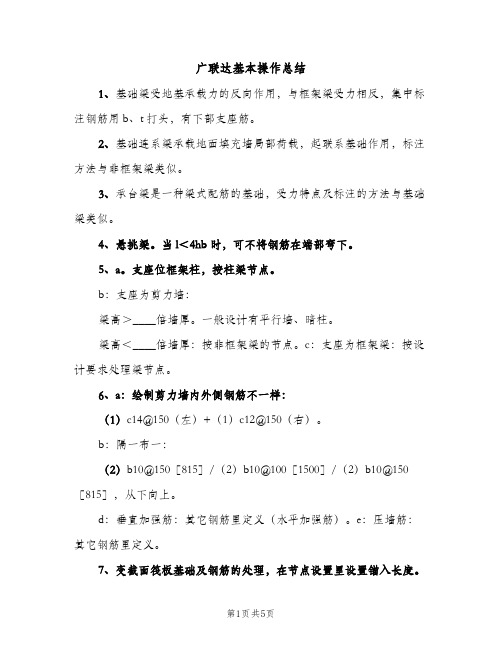
广联达基本操作总结1、基础梁受地基承载力的反向作用,与框架梁受力相反,集中标注钢筋用b、t打头,有下部支座筋。
2、基础连系梁承载地面填充墙局部荷载,起联系基础作用,标注方法与非框架梁类似。
3、承台梁是一种梁式配筋的基础,受力特点及标注的方法与基础梁类似。
4、悬挑梁。
当l<4hb时,可不将钢筋在端部弯下。
5、a。
支座位框架柱,按柱梁节点。
b:支座为剪力墙:梁高>____倍墙厚。
一般设计有平行墙、暗柱。
梁高<____倍墙厚:按非框架梁的节点。
c:支座为框架梁:按设计要求处理梁节点。
6、a:绘制剪力墙内外侧钢筋不一样:(1)c14@150(左)+(1)c12@150(右)。
b:隔一布一:(2)b10@150[815]/(2)b10@100[1500]/(2)b10@150[815],从下向上。
d:垂直加强筋:其它钢筋里定义(水平加强筋)。
e:压墙筋:其它钢筋里定义。
7、变截面筏板基础及钢筋的处理,在节点设置里设置锚入长度。
8、变截面梁如何定义尺寸。
350____500/200。
9、识别剪力墙。
识别墙表—提取墙边线—提取墙标识—识别墙(有墙表)。
10、识别独立基础:a:直接识别cad建模:提取独立基础边线—提取独立基础标识—自动识别独立基础—构建定义属性修改。
b:先建构建,再识别图元:对照图纸新建构建—提取独立基础边线—提取独立基础标识—自动识别独立基础(自动匹配)(适用于多单元参数型独立基础)。
11、____、y向梁图分开标注的问题“移动”框选整个图元。
12、梁识别不全:原因a:梁集中标注引线没有和梁边线相交;cad识别—cad识别选项—梁引线延长。
原因b:梁边线在不同图层,容易忽略提取不全。
原因c:梁边线缺失:补画cad线(梁边线)。
原因d:梁无集中标注:点选识别梁(始跨和末跨)或直接输入信息。
原因e:梁变截面边线不连续导致识别梁图元不连续:点选识别梁或合并两根梁。
广联达基本操作总结(二)广联达是一款建筑设计软件,广泛应用于建筑行业中。
广联达操作技巧及注意事项

广联达操作技巧及注意事项广联达是一款专业的建筑设计软件,具有强大的功能和广泛的应用范围。
为了更好地使用广联达,以下是一些操作技巧和注意事项。
操作技巧:1.快捷键的使用:熟练掌握广联达的快捷键可以大大提高工作效率。
可以通过设置自己熟悉的快捷键,或者使用软件自带的快捷键。
2.多窗口操作:广联达支持多窗口操作,可以同时打开多个子功能窗口。
可以将任务分配到不同的窗口中,提高工作效率。
3.可视化工具栏:广联达提供了丰富的可视化工具栏,可以根据自己的需求进行设置。
可以将常用的功能按钮放在工具栏上,方便快速调用。
4.组合使用工具:广联达中的各个工具可以相互组合使用,这样可以更快地完成复杂的操作。
比如,可以先用草图工具绘制轮廓,然后再用修改工具进行调整。
5.熟悉软件界面:熟悉广联达的软件界面是使用的基础。
可以通过软件的帮助文档、在线教程等方式进行学习。
注意事项:1.操作前备份数据:在使用广联达进行建模和设计之前,最好备份好数据,以防止意外操作导致数据丢失。
2.注意图层的设置:广联达中可以设置不同的图层,可以根据需求将不同的元素放在不同的图层中进行管理。
在设计时,要注意将元素分配到适当的图层中,这样可以方便后续的修改和调整。
3.遵循建模规范:在进行建模时,要遵循相关的建模规范。
比如,在绘制墙体时,要注意墙体的精确尺寸和位置,保证模型的准确性。
4.注意单位的设置:广联达支持不同的单位制,在开始项目之前,要确认好使用的单位,并将单位进行正确的设置。
5.定期保存:在使用广联达进行设计时,要定期保存项目,以防止数据丢失或软件崩溃。
最好设置自动保存功能,避免忘记保存造成不必要的损失。
总结:广联达是一款功能强大的建筑设计软件,掌握好操作技巧并遵循相关的注意事项,可以提高工作效率,同时保证设计的准确性。
通过不断的学习和实践,可以逐渐熟练使用广联达,并掌握更多的技巧和技能。
广联达软件基本知识
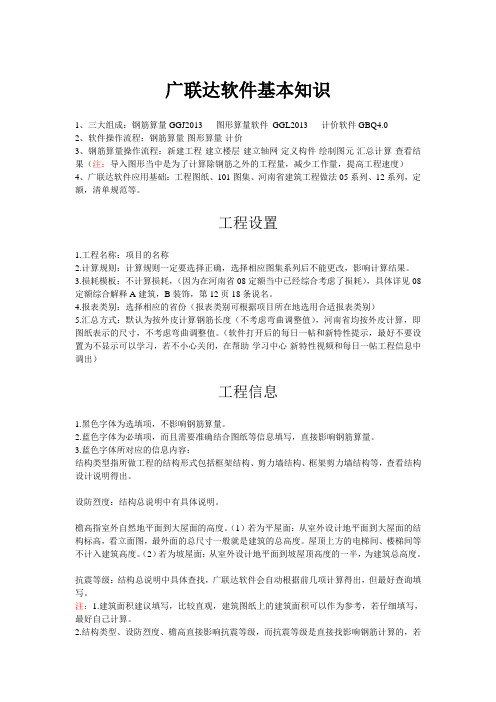
广联达软件基本知识1、三大组成:钢筋算量GGJ2013 图形算量软件GGL2013 计价软件GBQ4.02、软件操作流程:钢筋算量-图形算量-计价3、钢筋算量操作流程:新建工程-建立楼层-建立轴网-定义构件-绘制图元-汇总计算-查看结果(注:导入图形当中是为了计算除钢筋之外的工程量,减少工作量,提高工程速度)4、广联达软件应用基础:工程图纸、101图集、河南省建筑工程做法05系列、12系列,定额,清单规范等。
工程设置1.工程名称:项目的名称2.计算规则:计算规则一定要选择正确,选择相应图集系列后不能更改,影响计算结果。
3.损耗模板:不计算损耗,(因为在河南省08定额当中已经综合考虑了损耗),具体详见08定额综合解释A建筑,B装饰,第12页18条说名。
4.报表类别:选择相应的省份(报表类别可根据项目所在地选用合适报表类别)5.汇总方式:默认为按外皮计算钢筋长度(不考虑弯曲调整值),河南省均按外皮计算,即图纸表示的尺寸,不考虑弯曲调整值。
(软件打开后的每日一帖和新特性提示,最好不要设置为不显示可以学习,若不小心关闭,在帮助-学习中心-新特性视频和每日一帖工程信息中调出)工程信息1.黑色字体为选填项,不影响钢筋算量。
2.蓝色字体为必填项,而且需要准确结合图纸等信息填写,直接影响钢筋算量。
3.蓝色字体所对应的信息内容:结构类型指所做工程的结构形式包括框架结构、剪力墙结构、框架剪力墙结构等,查看结构设计说明得出。
设防烈度:结构总说明中有具体说明。
檐高指室外自然地平面到大屋面的高度。
(1)若为平屋面:从室外设计地平面到大屋面的结构标高,看立面图,最外面的总尺寸一般就是建筑的总高度。
屋顶上方的电梯间、楼梯间等不计入建筑高度。
(2)若为坡屋面:从室外设计地平面到坡屋顶高度的一半,为建筑总高度。
抗震等级:结构总说明中具体查找,广联达软件会自动根据前几项计算得出,但最好查询填写。
注:1.建筑面积建议填写,比较直观,建筑图纸上的建筑面积可以作为参考,若仔细填写,最好自己计算。
《广联达》学习必知-自己整理22012-12-22

新建工程——建筑楼层——轴网建立——定义构件——构件做法——绘图——汇总计算——查看报表——保存退出。
在绘图输入之前,应当按图纸把相应的构件进行定义说明,在定义构件时,可以利用构件管理对话,对于图纸上的构件进行编制,在编制时,按以下建议进行建立构件:1、尽可能利用工程图纸上给定的名称进行定义,在构件做法中,可以明确的查找到构件。
(定义每一个构件时一定要把编辑属性定义好,方便做法刷、后期装饰装修快速绘图等的使用)2、在结构复杂的情况,构件的名称也可以根据标高和高度的简要的名称备注编制,在绘图中,可以很明确的查找到构件,不需利用属性查看构件。
广联达绘图顺序:1、框架结构:柱→梁→板→二次结构。
2、剪力墙结构:剪力墙→门窗洞→暗柱/端柱→暗梁/连梁→板→二次结构。
(暗柱/端柱→剪力墙《绘图时含柱,自动扣减》→门窗洞→暗梁/连梁→板→二次结构)3、框架剪力墙结构:柱→剪力墙→梁→板→二次结构。
4、砖墙结构:砖墙→门窗洞→构造柱→圈梁→板。
(根据结构类型不同和工程情况可以灵活运用)楼层绘图顺序:1、一般按照从“首层——第二层——标准层——顶层——地下室——基础层”的绘图顺序进行绘图。
根据施工顺序进行绘制“主体—基础—二次建筑—零星构件”。
主体构件绘制顺序:柱→墙(剪力墙、填充墙)→门→窗→过梁→梁→板→楼梯构件二次建筑及零星构件绘制顺序:阳台→栏板→构造柱→坎台→砌体拉筋→挑檐→雨篷→窗台板→空调板→女儿墙→压顶绘制完一种构件检查一种构件,检查无误后在进行下种构件的绘制,绘制时尽量减少重复翻阅图纸的次数,节约时间,提高效率(一张图纸最好一次全部输入到广联达中)。
算量顺序:1、砖混结构:宜采用先图形后钢筋的算量方法;因砖混结构更多的工程量在建筑结构,而钢筋工程量配筋较简单2、框架结构:宜采用先钢筋后图形的算量方法;因框架结构计算钢筋量是最繁琐的,所以先算钢筋后,再导入图形,可以大量减少翻阅图纸的次数,更好的提高工作效率。
教你广联达算量入门概述

教你广联达图形算量入门第一讲工程参数设置广联天下精英,共达鸿鹄之志。
各位网友大家好,透过电脑屏幕,很高兴能够和各位网友认识。
从今天开始我将以一套图纸为例,为大家讲解广联达GCL2008图形算量软件的操作和应用,我的文章会在建筑家园论坛网站持续更新。
希望大家能够给我支持,同时也请大家支持缺点和不足。
拜谢了!我的文章大体上是从图纸出发,将图纸和广联达软件的应用紧密结合,讲述比较基础的知识。
同时,会将软件的功能加以深化,能够让大家学到图纸以外的一些东西。
打开工程在工程建模的开始我们先打开工程,打开工程以后进入广联达软件的欢迎界面。
如图1.1点击新建向导,我们可以新建一个工程,点击打开工程,我们可以打开以前操作过的工程。
本次我们点击新建向导,软件会自动进入下一步。
如图1.2新建工程的第一步,是对于工程的名称,工程的计算规则,工程所选用的清单库和定额库,以及工程的做法模式的设置。
A工程名称的设置对于工程量的计算没有任何影响,工程名称中的内容与保存后生成的文件的文件名相同。
B计算规则的设置分为清单和定额两种,我们可以单独选择其中的一种,也可以选择清单和定额两种,软件可以同时计算清单和定额两种工程量。
C清单库和定额库会根据我们选择的清单或者定额的计算规则进行自动匹配。
D做法模式一共分为两种:纯做法模式和工程量表模式。
我们可以根据自己的需要,选择相应的模式。
在工程量表模式中,软件会对于需要计算的工程量进行提示。
这种模式适用于新手入门,在一定程度上有利于防止落项和漏算,但是也会束缚大家的思路,在后续的文章中我会介绍一些不用画图就能算出的工程量和构件的相互替代,所以我将采用纯做法模式。
在比较低的版本中,在纯做法模式下不能使用构件自动套做法功能,但是在现在的版本中两种算量模式下面都能使用构件自动套做法功能。
完成以上设置以后我们可以点击下一步,进入工程信息界面。
如图1.3/在工程信息界面,我们可以很清楚的看见项目代码、工程类别等项目是用黑色字体标注的,但是室内外地坪相对正负零标高一项是用蓝色字体标注的。
gqi建模基础知识点总结
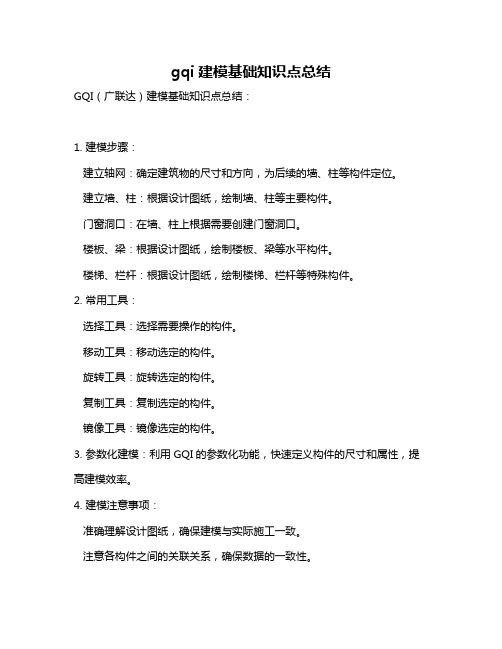
gqi建模基础知识点总结
GQI(广联达)建模基础知识点总结:
1. 建模步骤:
建立轴网:确定建筑物的尺寸和方向,为后续的墙、柱等构件定位。
建立墙、柱:根据设计图纸,绘制墙、柱等主要构件。
门窗洞口:在墙、柱上根据需要创建门窗洞口。
楼板、梁:根据设计图纸,绘制楼板、梁等水平构件。
楼梯、栏杆:根据设计图纸,绘制楼梯、栏杆等特殊构件。
2. 常用工具:
选择工具:选择需要操作的构件。
移动工具:移动选定的构件。
旋转工具:旋转选定的构件。
复制工具:复制选定的构件。
镜像工具:镜像选定的构件。
3. 参数化建模:利用GQI的参数化功能,快速定义构件的尺寸和属性,提高建模效率。
4. 建模注意事项:
准确理解设计图纸,确保建模与实际施工一致。
注意各构件之间的关联关系,确保数据的一致性。
及时保存模型,避免数据丢失。
5. 模型检查:完成建模后,需对模型进行全面检查,确保模型的准确性。
6. 模型应用:完成建模后,可利用GQI的算量、出图等功能,进行后续的工程量计算、施工图绘制等工作。
以上是GQI建模的基础知识点总结,希望对您有所帮助。
- 1、下载文档前请自行甄别文档内容的完整性,平台不提供额外的编辑、内容补充、找答案等附加服务。
- 2、"仅部分预览"的文档,不可在线预览部分如存在完整性等问题,可反馈申请退款(可完整预览的文档不适用该条件!)。
- 3、如文档侵犯您的权益,请联系客服反馈,我们会尽快为您处理(人工客服工作时间:9:00-18:30)。
箍筋
格式:{数量}<级别>直径@加密间距{肢数}{/非加密间距<肢数>}
参数说明:
数量:不输入为0,按照间距计算,输入,则按照:非加密间距计算的根数+2*输入的数量。
示例:级别+直径+加密间距/非加密间距;形式(格式):A10@100(4)/200(2):表示加密区间距100,4肢箍;非加密区间距200,2肢箍;A@100(4)表示:间距100,4肢箍;A10@100/200(4)表示加密区间距100,非加密区间距200,均为4肢箍;A10@100(4)+A8@200(2)表示:加密区为A10,4肢箍,非加密区为A8间距200,2肢箍。“肢数”数据框中的内容取箍筋信息中所含(肢数)的信息。
示例:2A@100或A@100或2A8
侧面纵筋
格式:<级别>直径@间距或<数量><级别><直径>
示例:B12@200:表示侧面纵筋为二级钢筋,间距为200;4B12:表示侧面纵向钢筋为4根,直径为12。
墙
水平钢筋
格式:{(排数)}<级别>直径@间距{+{(排数)}<级别>直径@间距……} Nhomakorabea参数说明:
排数:1~9之间,不输入默认为1
示例:(2)B12@200
垂直钢筋
格式:{(排数)}<级别>直径@间距{+{(排数)}<级别>直径@间距……}
参数说明:
排数:1~9之间,不输入默认为1
示例:(2)B12@200
格式2:数量<级别>直径{数量1/数量2{/数量3}…}{-上排附筋长度值{/下排附筋长度值}}
示例:4B25或2B25+2B22或6B25 4/2。
上部跨中钢筋
无架立钢筋的输入方法:
格式1:数量<级别>直径{+数量<级别>直径…{/数量<级别>直径…}…}
格式2:数量<级别>直径{数量1/数量2{/数量3}…}
拉筋
格式:<级别>直径@间距1*间距2
示例:A6@600*600
柱、芯柱
角筋
格式:数量<级别>直径{+数量<级别>直径……}
示例:4B25,也可以输成如下格式:*2B25+2B25,此格式表示:当前层2根25的钢筋在本层需要锚固计算,其余2根25表示不计算锚固连续伸入上层;#3B25+1B25,此格式表示:当前柱3根25的钢筋需要按外侧钢筋锚固计算,另外1根25表示按内侧钢筋锚固计算。
肢数
格式:{B边支数{*H边支数}}
参数说明:
B边肢数:2~10之间,
H边肢数<相对于梁不用输入>:2~10之间,
示例:4或5*4
插筋
格式:数量+级别+直径,不同直径用“+”号连接。
示例:如15B25表示插筋为15根,二级钢筋,直径为25;或12B25+10B22表示插筋为12根直径为25和10根直径为22,均为二级钢筋。
拉筋
格式:{排数}<级别>直径@加密间距{/非加密间距}
参数说明:
排数:1~9之间,不输入默认为1
示例:2A@100/200或A@100/200箍筋、节点区箍筋
格式:<级别>直径@加密间距{/非加密间距}
示例:A10@100/200表示:加密区间距100,非加密区间距200;A10@100表示间距为100;A12@100/200+A10@100/200表示外侧箍筋为A12,加密区间距为100,非加密区间距为200,内侧箍筋为A10,加密区间距为100,非加密区间距为200。
侧面纵筋
格式:{类型}数量<级别>直径{[起始跨-终止跨]}{+{类型}数量<级别>直径{[起始跨-终止跨]}…
参数说明:
类型:为G或N两个字符,不区分大小写,不输入默认G。
起始跨:范围<0~100>。
终止跨:范围<1~100>。
在钢筋信息中不能超过五个“+”连接符号。构造钢筋和抗扭钢筋可以同时输入。输入腰筋以后,如果拉筋数据栏是空,则按照03G101的情况自动赋值处理。
B边钢筋
格式:数量<级别>直径{+数量<级别>直径……}
示例:20B22+10B20,也可以输成如下格式:*4B25+10B20,此格式表示:当前层4根25的钢筋在本层需要锚固计算,10根20表示不计算锚固连续伸入上层;当为边柱时输入:#8B25,此格式表示:当前柱B边一侧的钢筋加两根角筋需要按外侧钢筋锚固计算,其余纵筋按内侧钢筋锚固计算。
示例:4B25或2B25+2B22或2B25[1-6]。6B25[2-4] 4/2
对于悬臂梁,其钢筋的输入格式在原来的基础上增加钢筋形式<翻样>。格式:{钢筋形式编号-}数量<级别>直径{[起始跨-终止跨]}{+{钢筋形式编号-}数量<级别>直径{[起始跨-终止跨]}…{/{钢筋形式编号-}数量<级别>直径{[起始跨-终止跨]}…}…}。其中,钢筋形式编号为1-3。分隔符号为“-”。不输入默认为1。
格式2:数量<级别>直径(b) {+数量<级别>直径(b)...}{/数量<级别>直径(d){+数量<级别>直径(d)...}}
B、在钢筋信息中不能超过两个“/”连接符号,用“/”连接符隔开的钢筋信息中不能超过两个“+”连接符号。
示例:4B25(2)或2B25+2B22或6B25 2/4(2)。6B25 (-2)/4:表示上排纵筋为2B25且不伸入支座,下排纵筋为4B25,全部伸入支座;2B25+2B22(-2)/5B25:表示上排纵筋为2B25和2B22,其中2B22不伸入支座,下一排纵筋为5B25,全部伸入支座。
梁
通长钢筋
格式:数量<级别>直径{[起始跨-终止跨]}{+数量<级别>直径{[起始跨-终止跨]}…{/数量<级别>直径{[起始跨-终止跨]}…}…}
同直径多排输入格式:数量<级别>直径{[起始跨-终止跨]}数量/数量;
参数说明:
起始跨:范围<0~100>。
终止跨:范围<1~100>。
在钢筋信息中不能超过两个“/”连接符号,用“/”连接符隔开的钢筋信息中不能超过两个“+”连接符号。
H边钢筋
格式:数量<级别>直径{+数量<级别>直径……}
示例:20B22+10B20,也可以输成如下格式:*4B25+10B20,此格式表示:当前层4根25的钢筋在本层需要锚固计算,10根20表示不计算锚固连续伸入上层;当为边柱时输入:#8B25,此格式表示:当前柱H边一侧的钢筋加两根角筋需要按外侧钢筋锚固计算,其余纵筋按内侧钢筋锚固计算。
有架立钢筋的输入方法:
格式:数量<级别>直径{+数量<级别>直径…+(数量<级别>直径){/数量<级别>直径…+(数量<级别>直径)}…}
参数说明:
A、数量=数量1+数量2{+数量3}
B、在钢筋信息中不能超过两个“/”连接符号,用“/”连接符隔开的钢筋信息中不能超过两个“+”连接符号。
示例:4B25+(2B12)或6B25 4/2+(2B12)。
广联达入门知识
1、“{}”表示可选项。
2、“<>”表示分隔符,不能输入。
3、级别用A、B、C、D、L、N<不区分大小写>。各种代号所代表钢筋的专业符号如下表:
钢筋信息输入代号A<一级> B<二级> C<三级> D<新三级> L<冷轧带肋> N<冷轧扭>
直接输入法钢筋级别输入代号1 2 3 4 5 6
暗梁、连梁
纵筋
格式:数量<级别>直径{+数量<级别>直径……}
示例:4B25
箍筋
格式:{数量}<级别>直径@间距(肢数)
参数说明:
数量:不输入为0,按照间距计算,输入则按照输入的数量。
说明:如输入肢数,则括号必输
示例:A@100(4)
拉筋
格式:{排数}<级别>直径{@加密间距}
参数说明:
排数:1~9,默认<不输入>1。
拉筋
同梁的箍筋格式,数量计算时也同梁。
格式:<级别>直径{@加密间距{/非加密间距}}
说明:排数按照腰筋的数量除以2。间距不输入则按照2倍的相应位置的箍筋间距。
示例:A@100/200或A@100;或A8
支座负筋<左右>
格式1:数量<级别>直径{+数量<级别>直径…{/数量<级别>直径…}…}{-上排附筋长度值{/下排附筋长度值}}
下部非贯通筋
下部无不伸入支座钢筋的输入方法:
格式1:数量<级别>直径{+数量<级别>直径…{/数量<级别>直径…}…}
格式2:数量<级别>直径{数量1/数量2{/数量3}…}
参数说明:
A、数量=数量1+数量2{+数量3}
下部有不伸入支座钢筋的输入方法:
格式1:数量<级别>直径a{(b)}/c(d){/e(f)}
